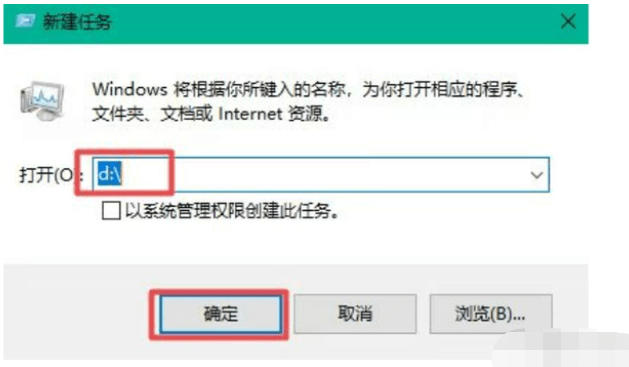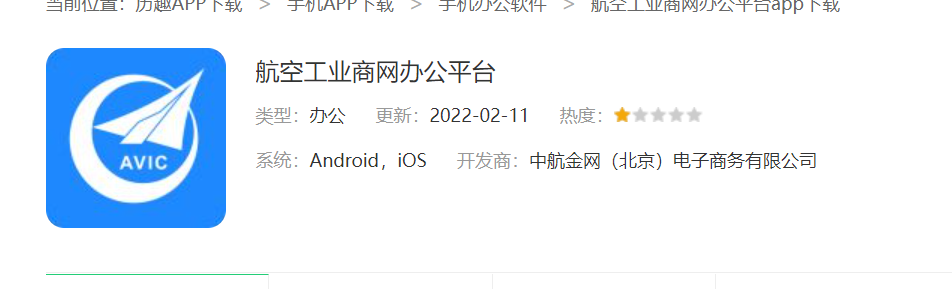没有u盘电脑重装系统怎么操作
U盘重装系统是一个非常传统的电脑重装系统方式,但需要用到u盘。有些网友有重装系统的需求,但是没有u盘,不知道怎么重装系统怎么办。下面小编给大家分享一个没有u盘电脑重装系统教程。
我们可以借助一键重装系统工具轻松实现重装的目的,不需要u盘,具体的电脑重装步骤如下:
1、直接下载安装好小白一键重装系统工具并打开,选择需要安装的电脑系统,点击安装此系统。(注意在安装前备份好c盘重要资料,关掉电脑上的杀毒软件避免被拦截)
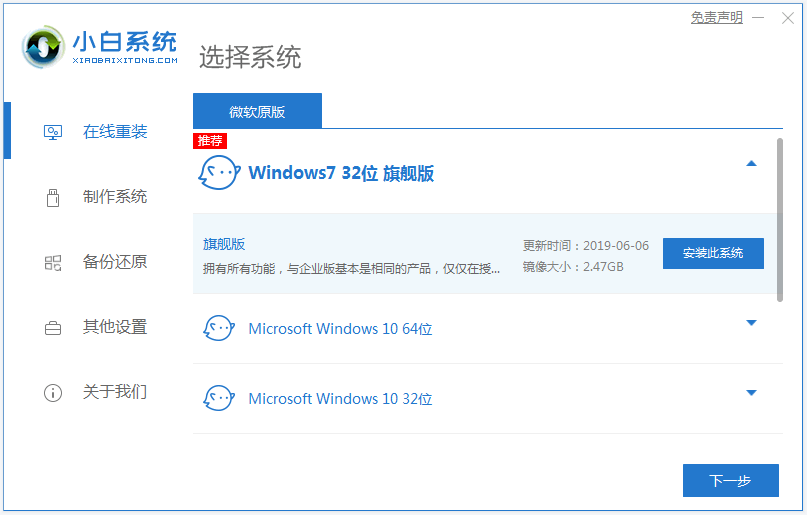
2、等待软件开始下载windows系统镜像和驱动等。
WEEX交易所已上线平台币 WEEX Token (WXT)。WXT 作为 WEEX 交易所生态系统的基石,主要用于激励 WEEX 交易平台社区的合作伙伴、贡献者、先驱和活跃成员。
新用户注册 WEEX 账户、参与交易挖矿及平台其他活动,均可免费获得 WXT 空投奖励。
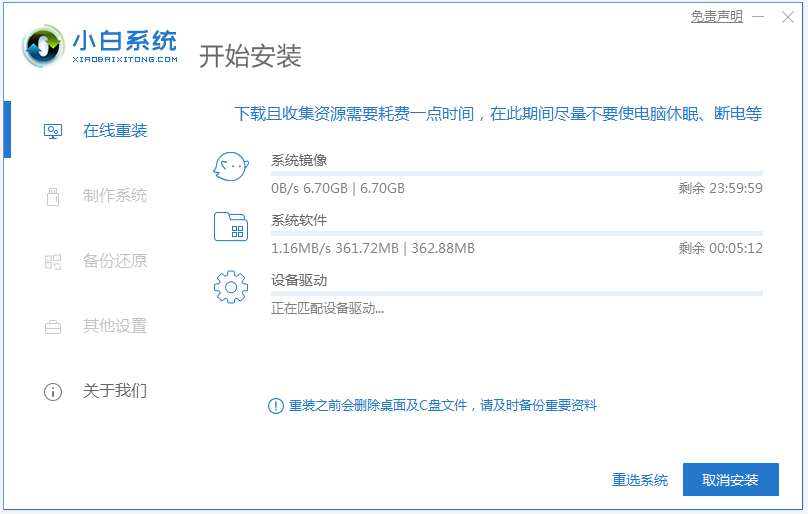
3、当提示部署完成后,选择重启电脑。
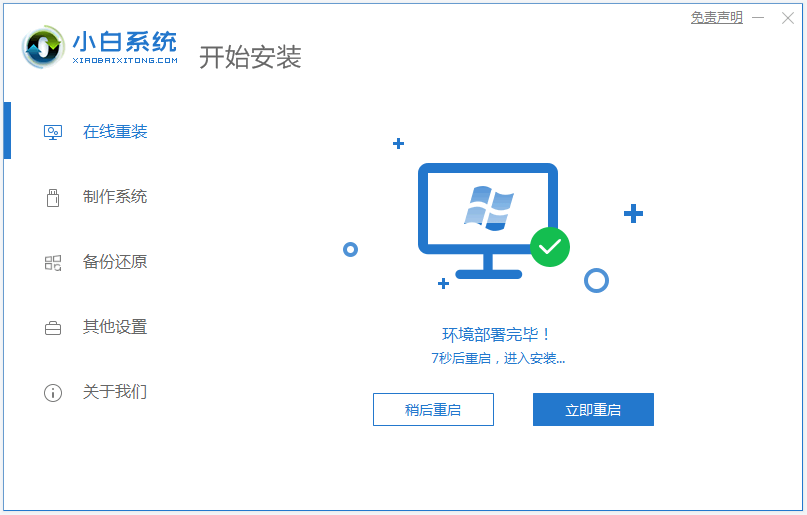
4、电脑重启后会自动进入开机选择界面,选择xiaobai-pe系统进入。
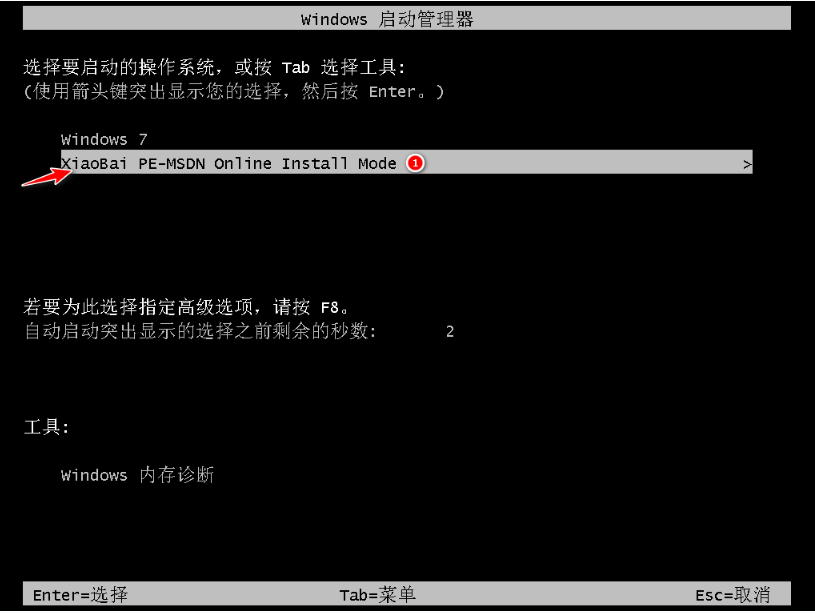
5、进入pe系统后,小白装机工具会自动开始安装需要安装的系统,无需操作。

6、当提示安装完成后,点击立即重启。
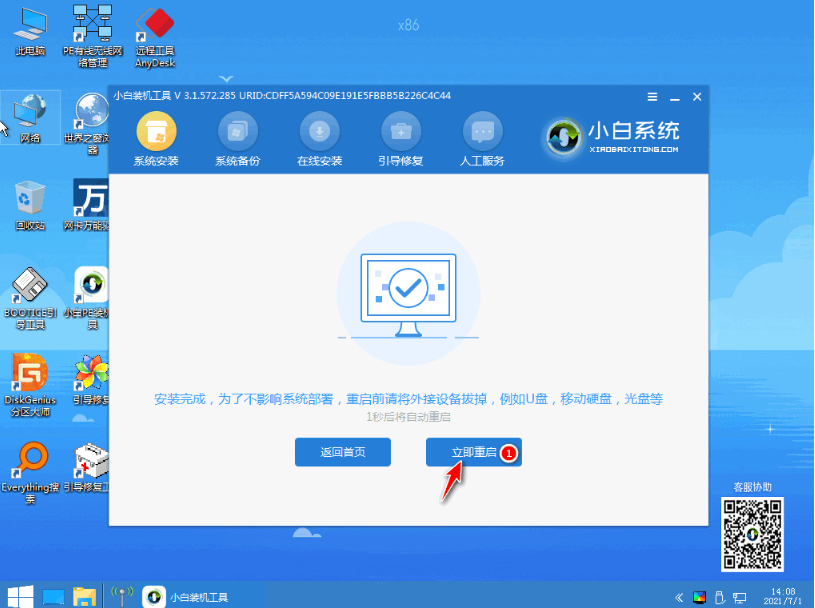
7、期间可能会多次自动重启电脑,最后安装完成后进入新的系统桌面即表示安装成功。

以上便是借助小白一键重装系统工具在线给电脑重装系统教程,不需要u盘,操作非常简单,不过需要在电脑能进系统的前提下安装,有需要的小伙伴可以操作教程执行。
本站资源均来源于网络或网友投稿,部分资源未经测试,难免存在BUG,所有资源只限于学习研究,不得商用。如使用本站下载的资源造成任何损失或发生侵权行为,均与本站无关。如不接受本声明请勿下载!本站资源如有侵权,请联系QQ:497149677核实后立即删除!
最客资源网 » 没有u盘电脑重装系统怎么操作
最客资源网 » 没有u盘电脑重装系统怎么操作